▶︎動画でも話してるので、文章読むのが面倒な方はこちらをみてもらえればと思います。
今回はSeaArtで簡単に服装を入れ替える方法についてご紹介します。
今回の動画を最後まで見てもらえるとこんな風に、画像の服装を着せ替えることができます。
 是非最後までご覧いただいて自分好みの画像を作成してくださいね。
是非最後までご覧いただいて自分好みの画像を作成してくださいね。
これを読めば誰でも簡単にクオリティーの高いAI美女が作れるようになっているので興味がある人は、下のバナーをクリックして購入してみてね🎶
SeaArtにまずはログインする
では早速ですがSeaArtの使い方について解説していきます。
まずはSeaArtの公式サイトにアクセスします。
サイトにアクセスしたらログインボタンをクリックします。
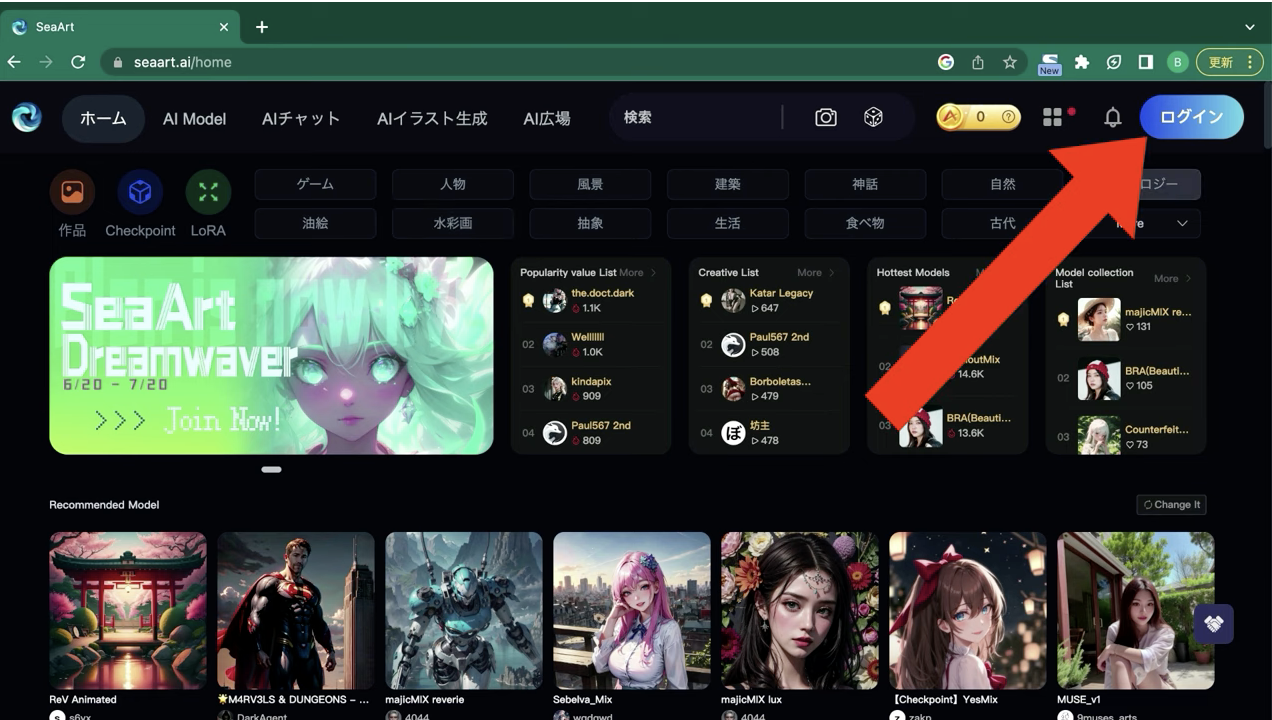 ログインの方法はGoogleアカウントを利用する方法が一番簡単でおすすめです。
ログインの方法はGoogleアカウントを利用する方法が一番簡単でおすすめです。
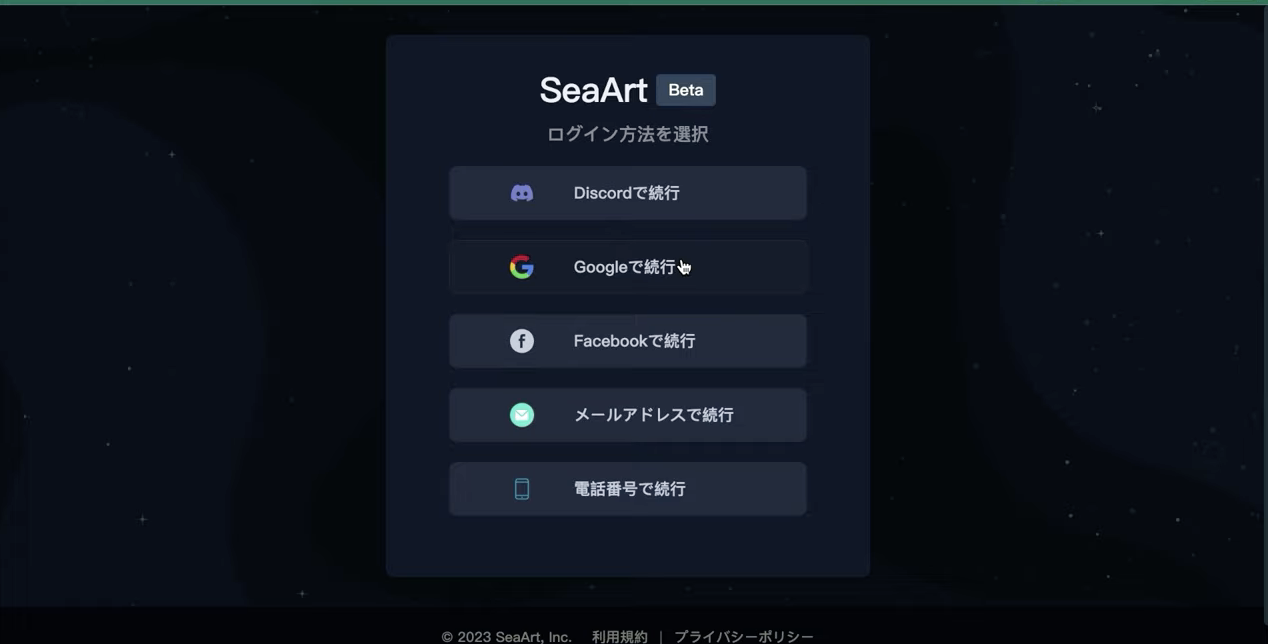
Googleで続行ボタンをクリックします。ニックネームを入力します。
 興味がある分野を選択します。
興味がある分野を選択します。
「私は18歳以上です」にチェックを入れます
使用を開始するボタンをクリックします。
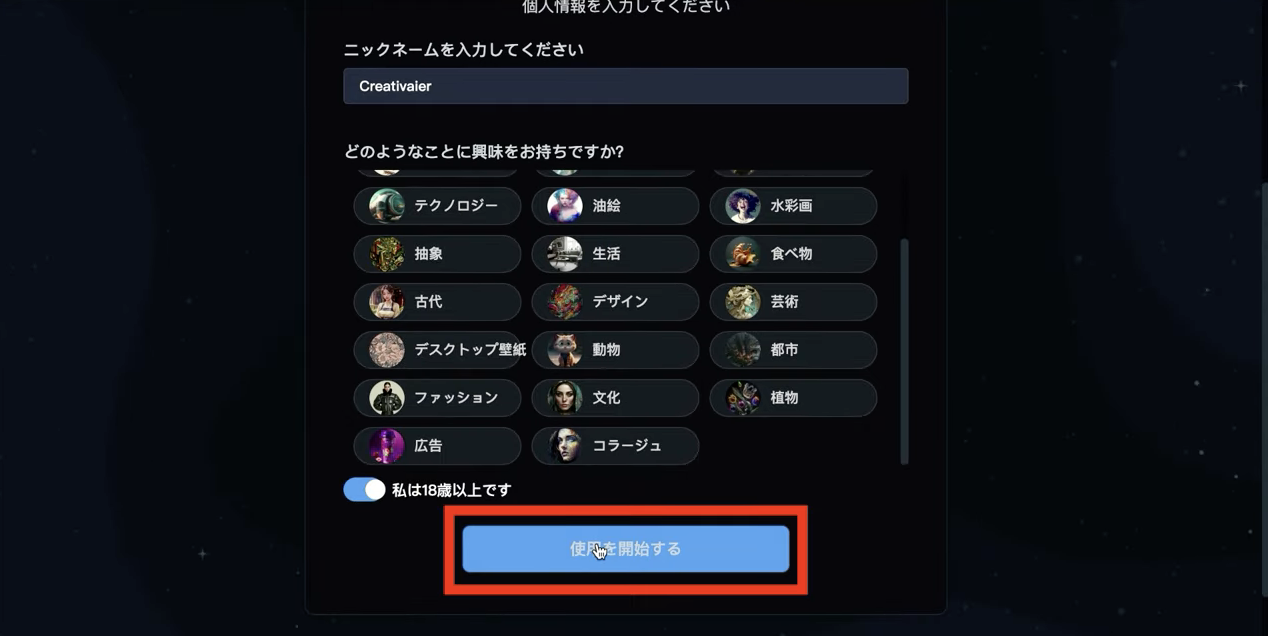
これでログインは完了になります。
SeaArtで画像を作成する
ログインが完了したらAI広場を選択します。
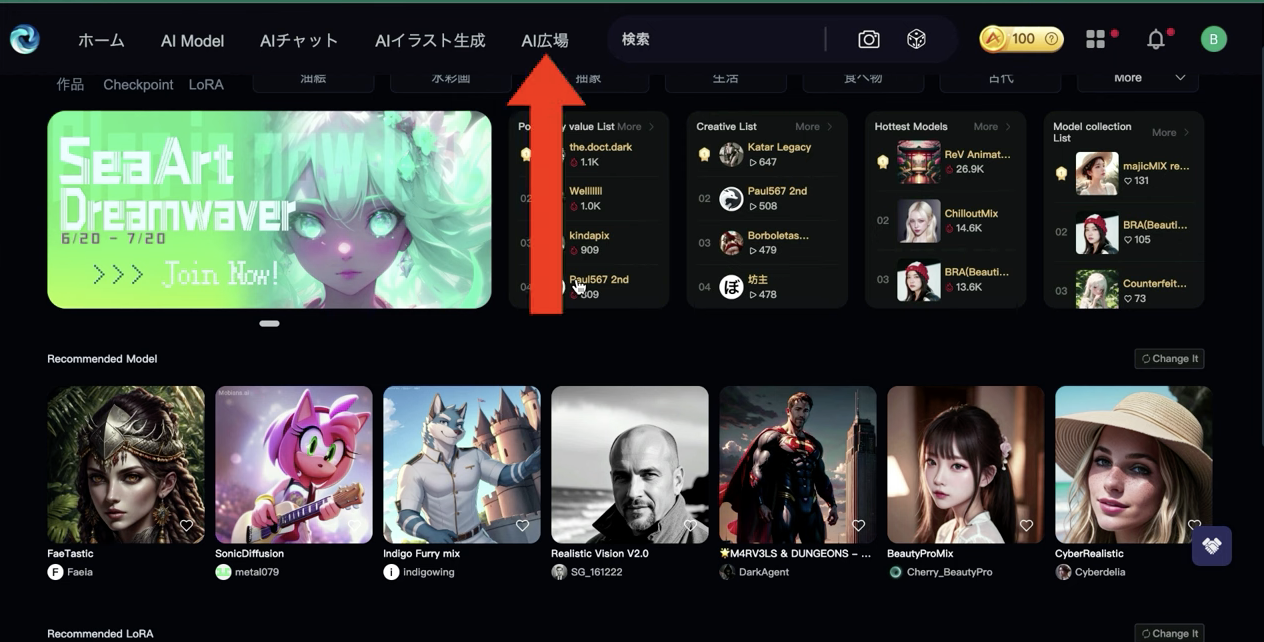
そうするとSeaArtで作成された画像がずらりと表示されます。
作成したい画像の上にカーソルを持っていきます。「創作」と書かれているボタンが表示されるのでクリックします。
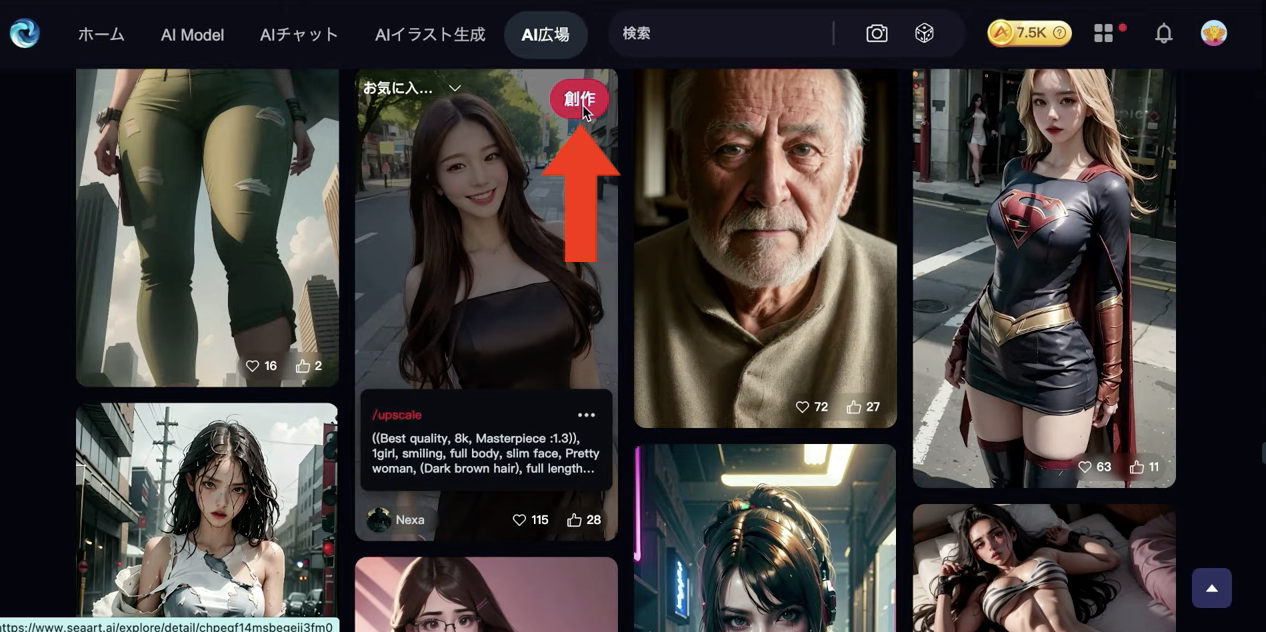 そうすると画像の生成画面に移動します。
そうすると画像の生成画面に移動します。
この画面の下にある紙飛行機のマークをクリックします。
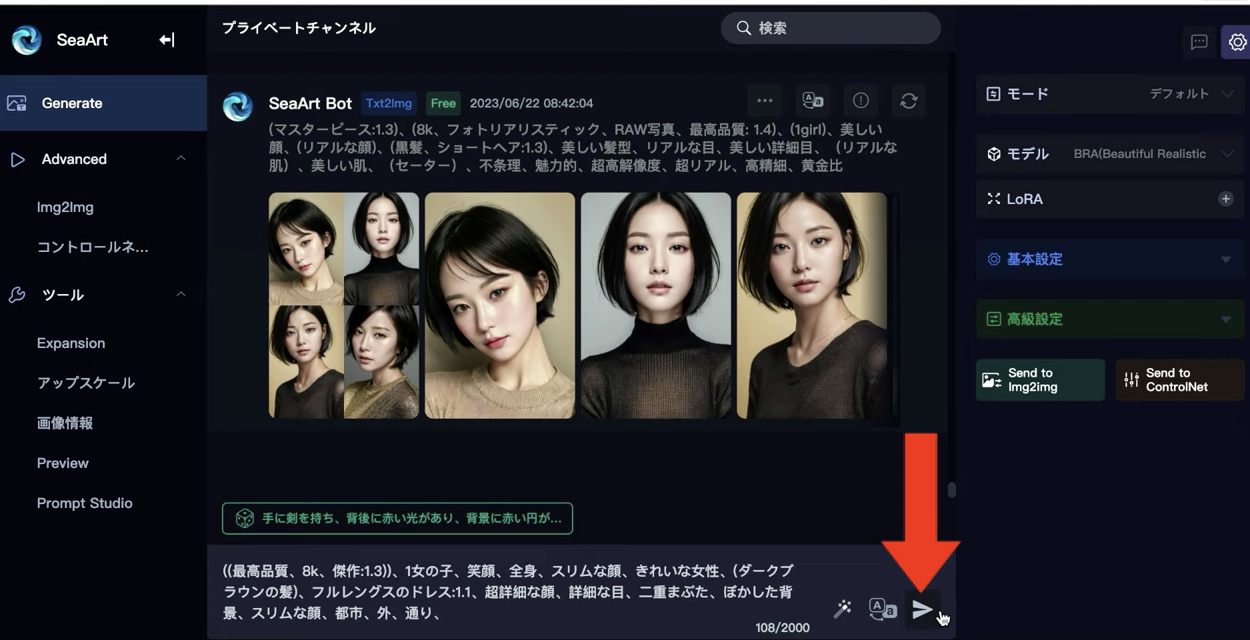
これで画像の生成が開始されます。画像の生成には数分程度かかります。
しばらく待っているとこのような画像が生成されました。
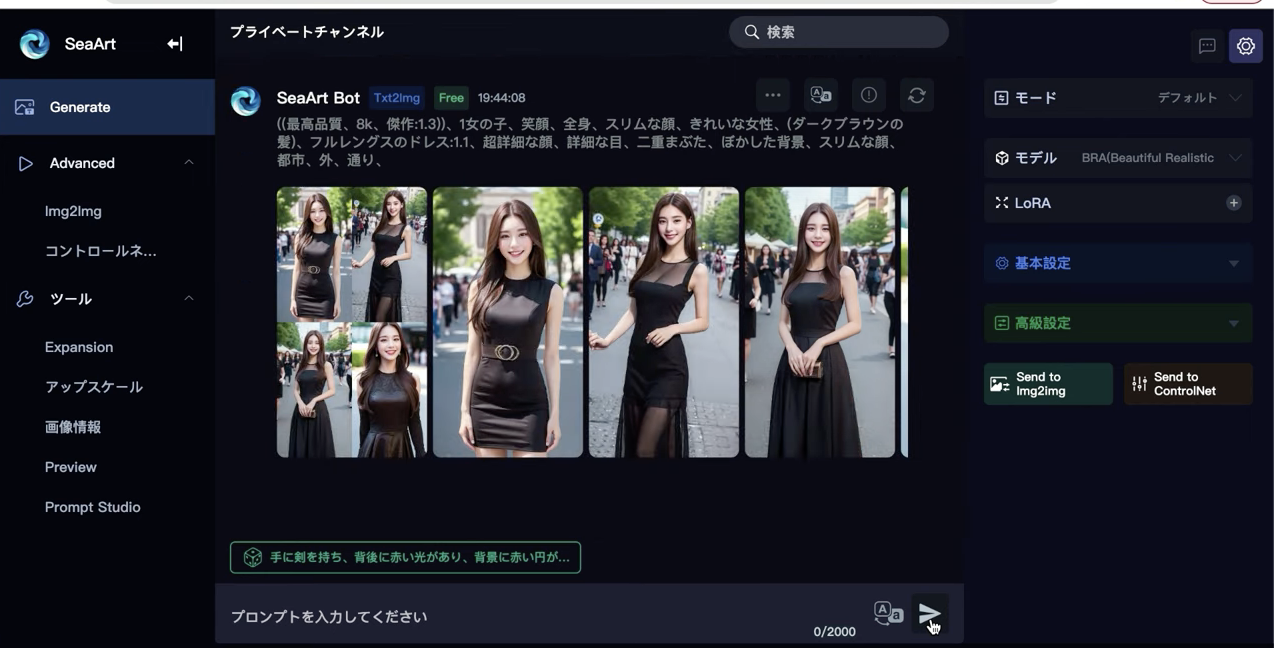
SeaArtでAI美女を好きな服装に着せ替えする方法!
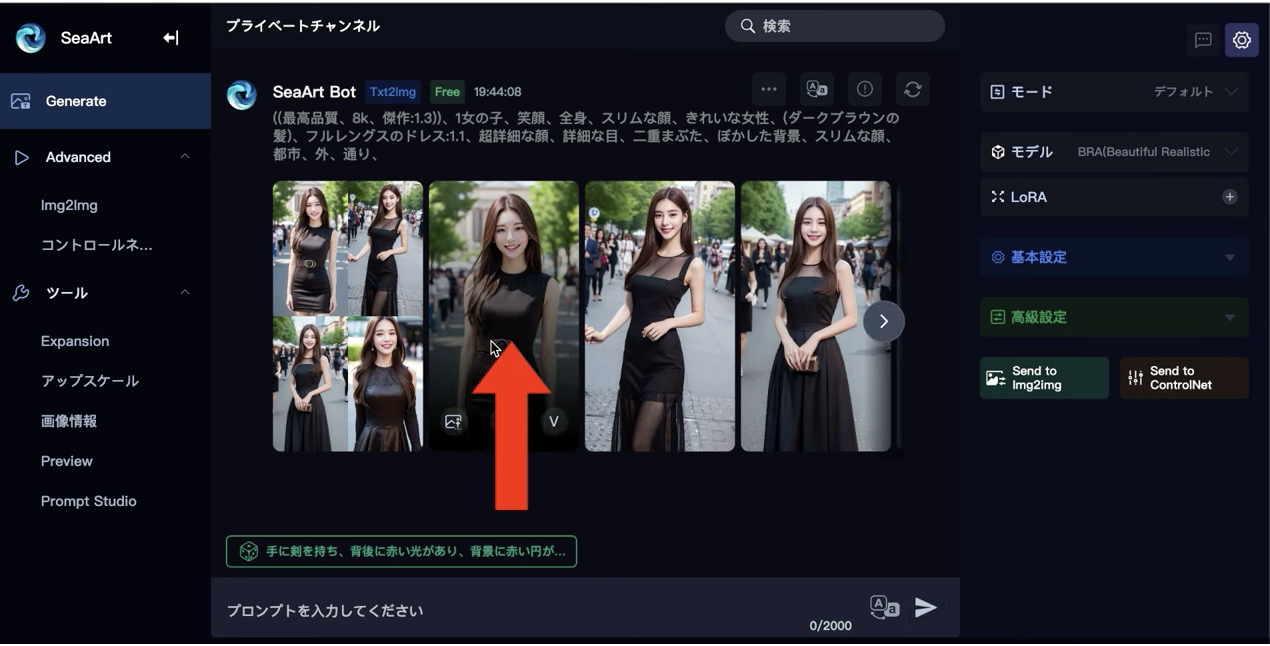
次に今回服装を着せ替えたい画像を選択します。選択した画像が大きいサイズで表示され ます。
この画像を右クリックします。表示された項目の中から「画像アドレスをコピー」を選択します。
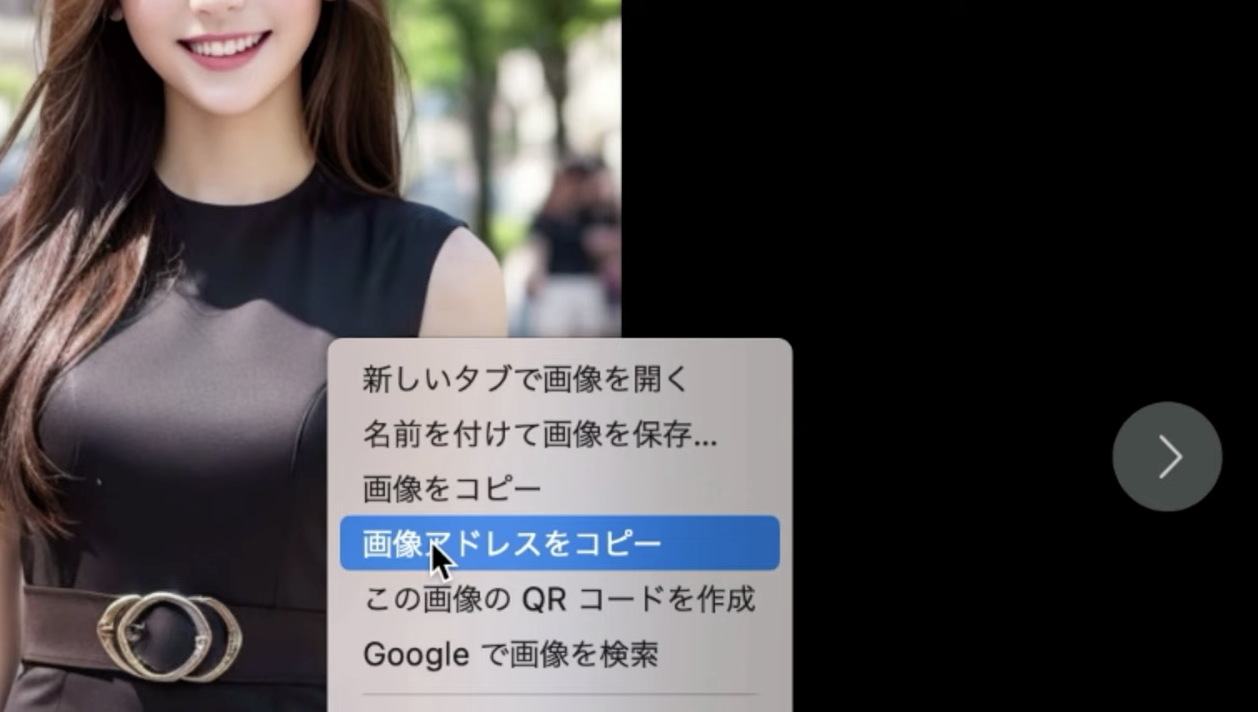
これでこの画像のアドレス、つまり画像のURLがコピーされます。
画像のURLをコピーしたら右上にあるバツボタンで大きいサイズの画像表示を閉じます。
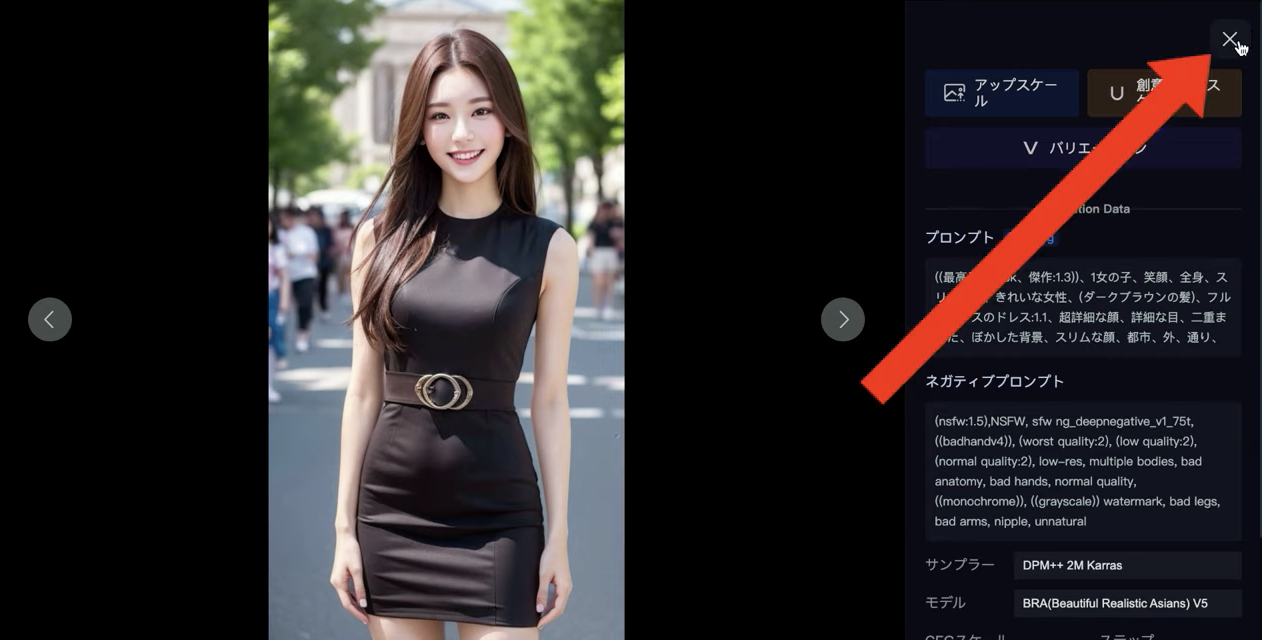
次に左のサイドバーからImg2Imgというタブを選択します。
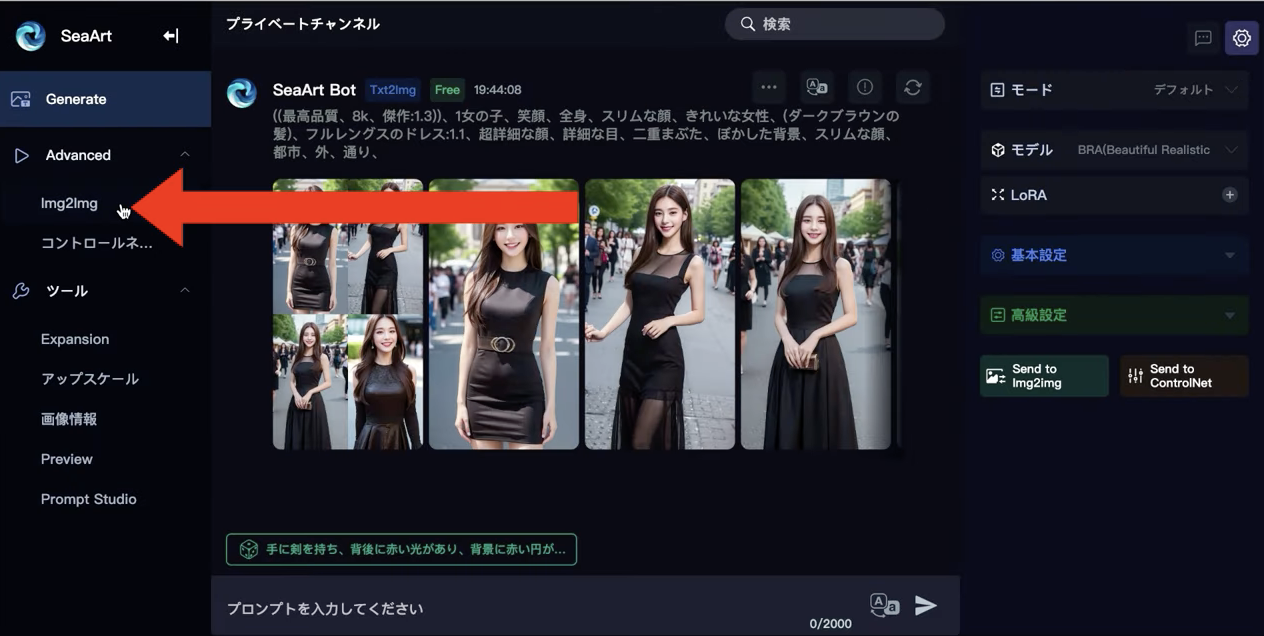
そうするとこのような画面に切り替わります。
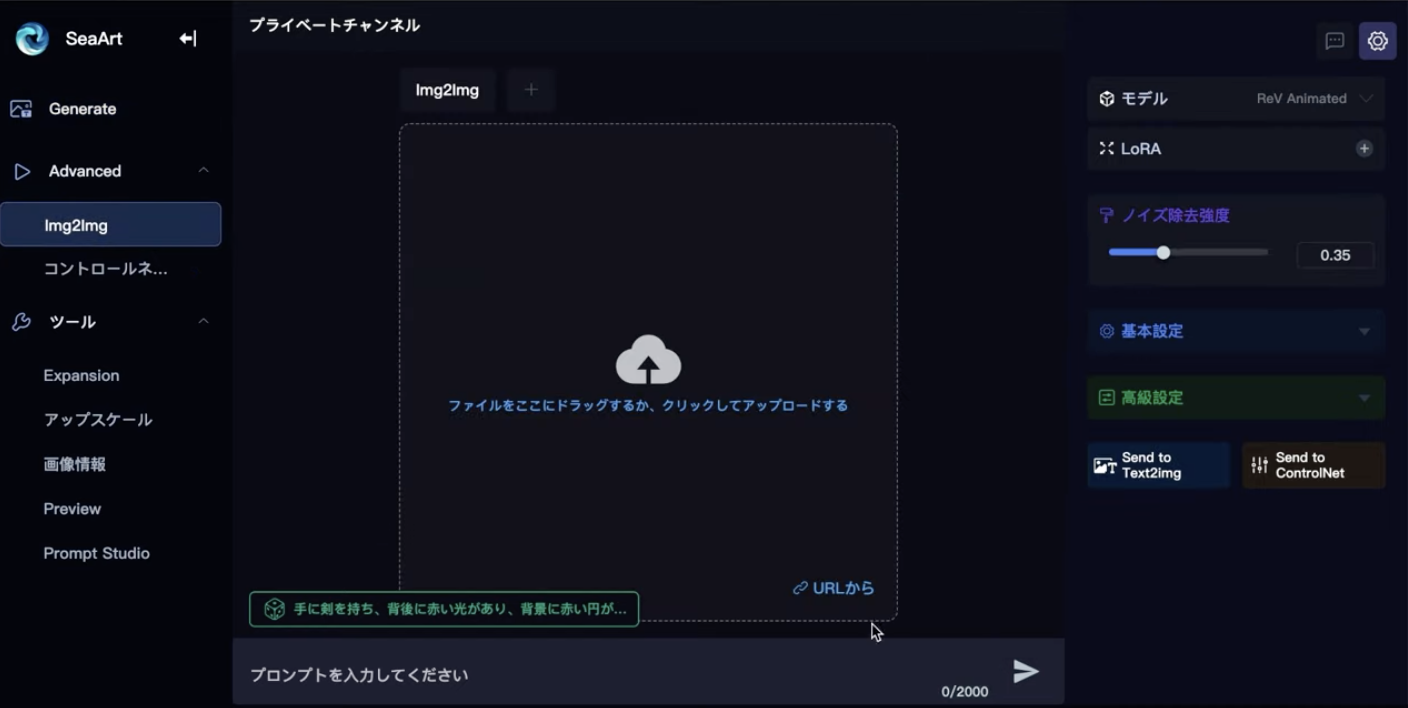
この画面にあるURLからというテキストをクリックします。
次に表示された入力ボックスに、先ほどコピーした画像のURLを貼り付けます。
そして「呼び出す」と書かれたボタンをクリックします。
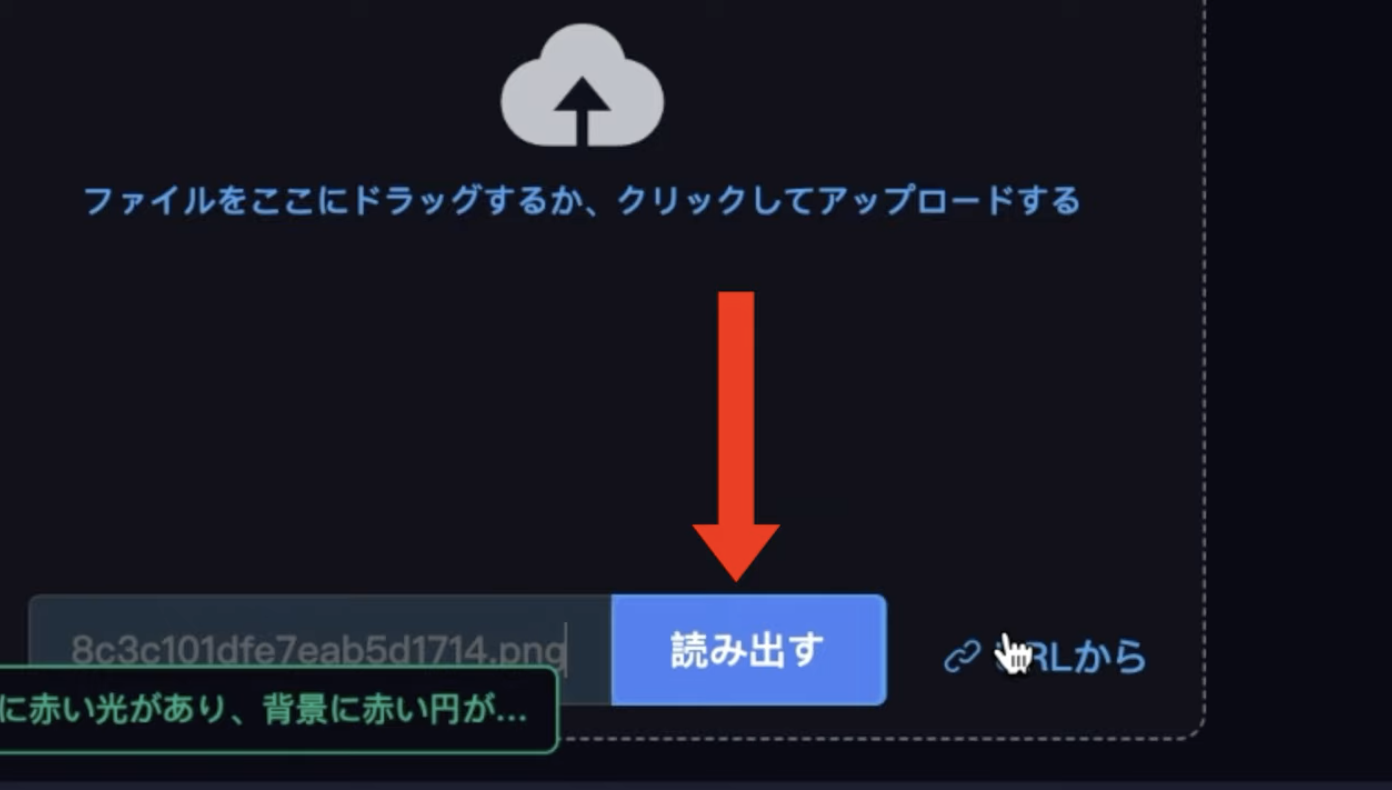
これで先ほど生成した画像が表示されます。
次に画像の横にあるペンマークをクリックします。
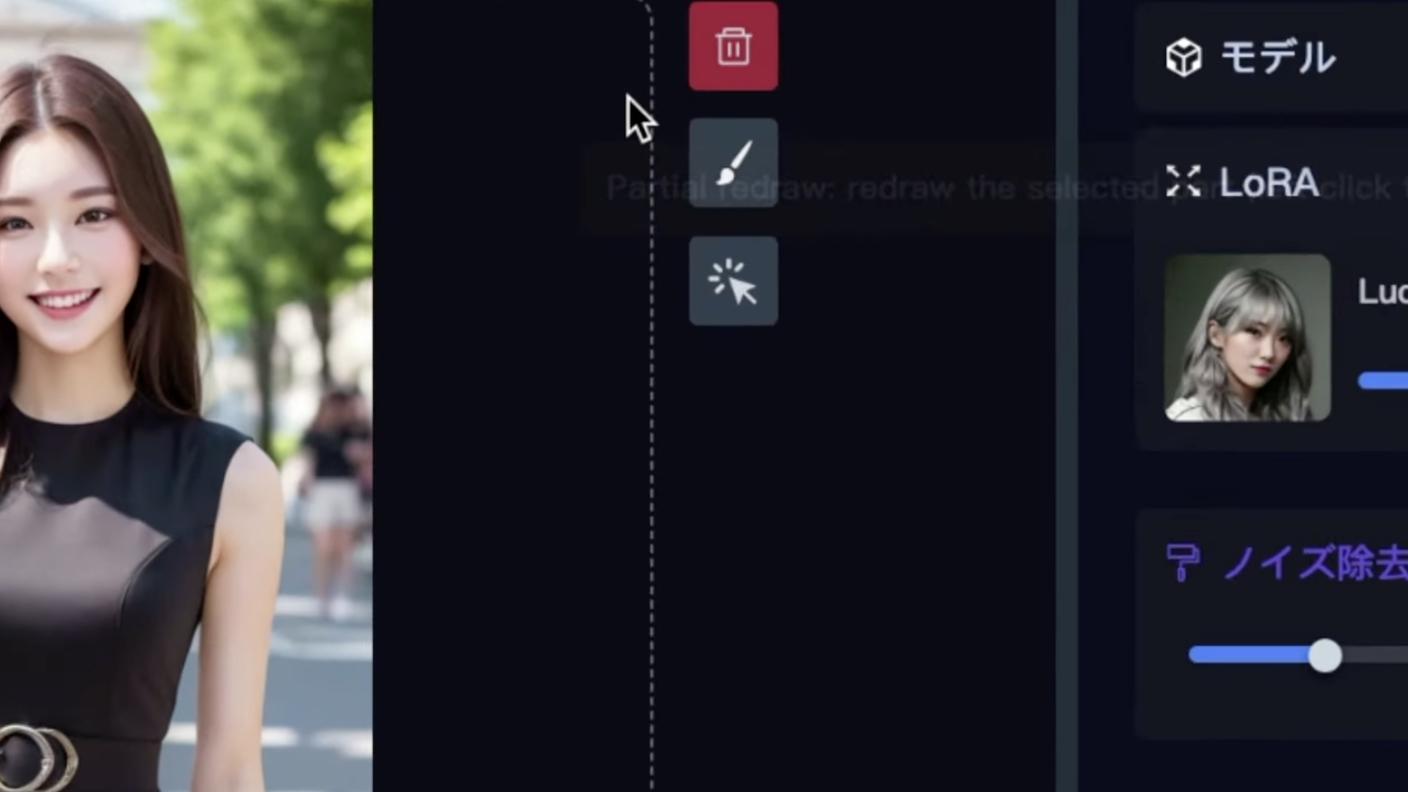
設定を変えることでペンの大きさを変えることができます。
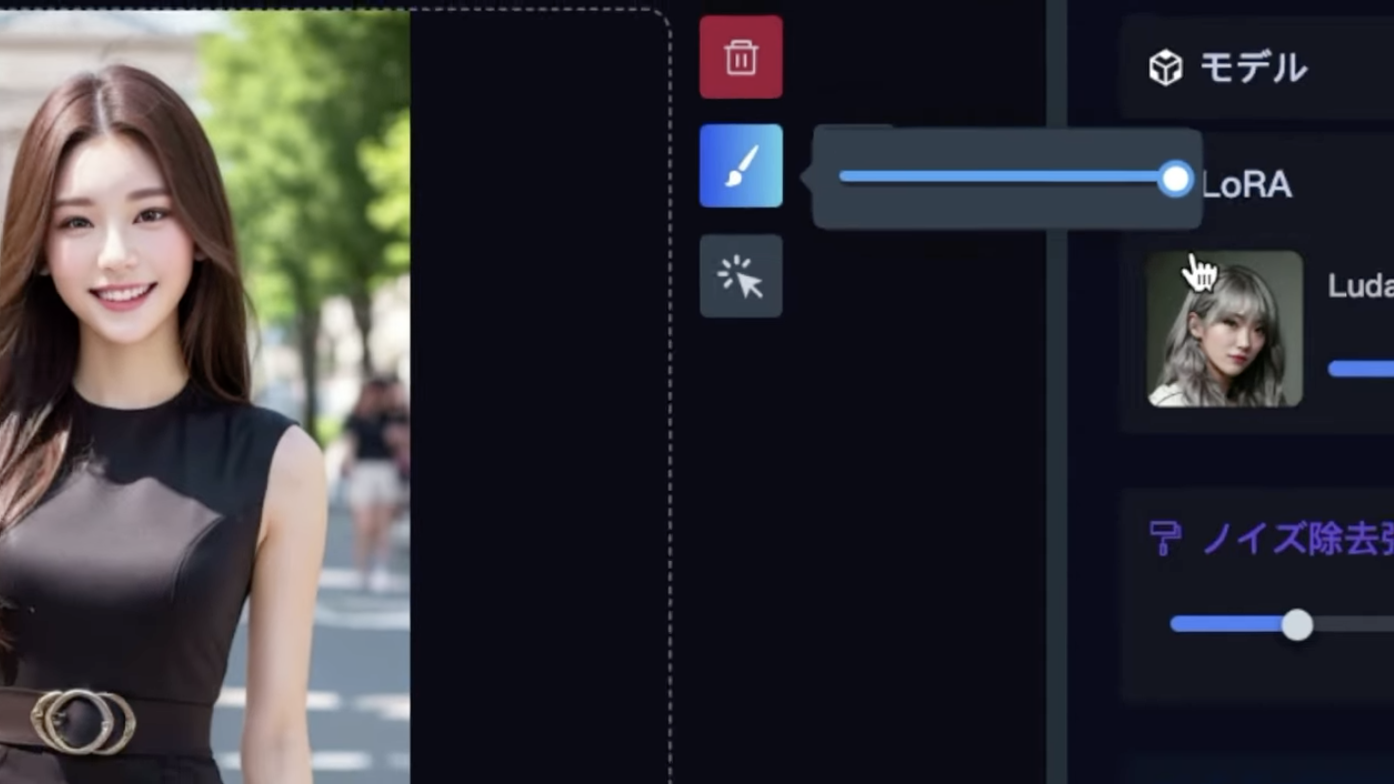
ペンの大きさを指定したら着せ替える部分を選択します。こんな感じで指定をしてみました。
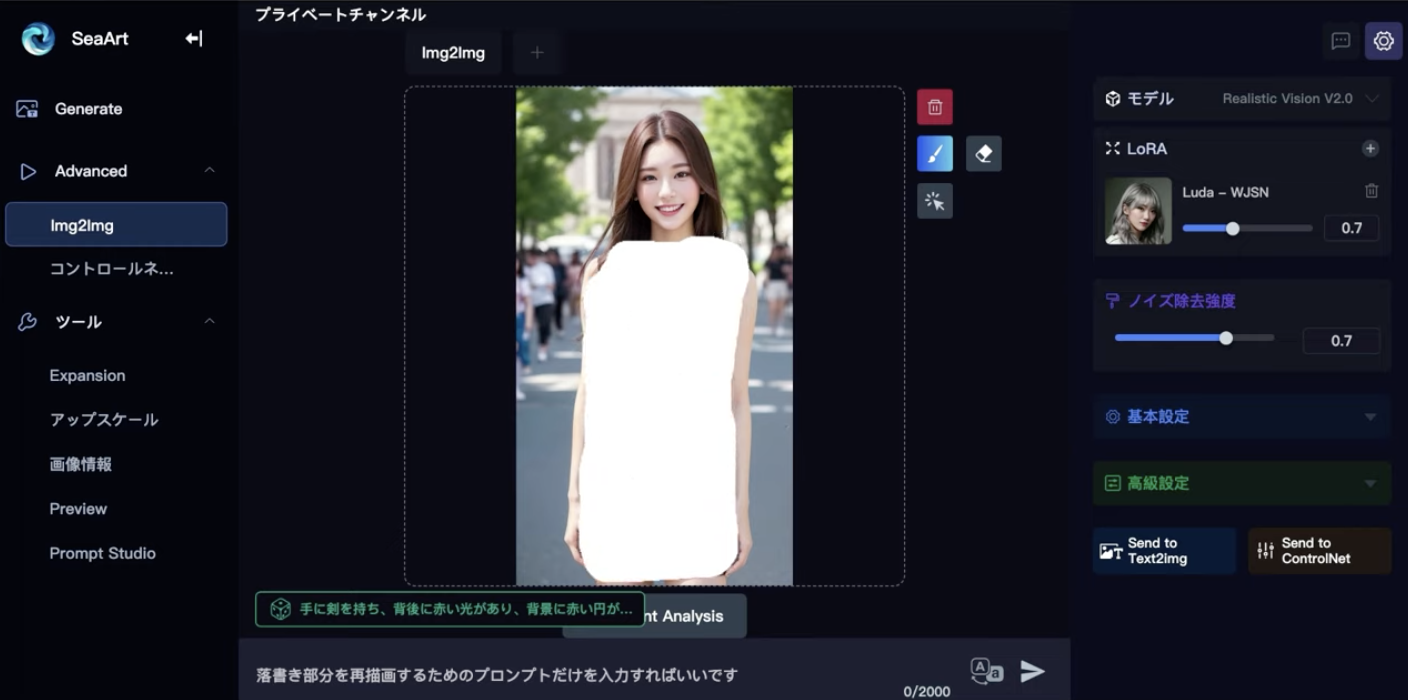
最後にどんな服に着せ替えるかのプロンプトを入力します。今回は水着と指定してみました。
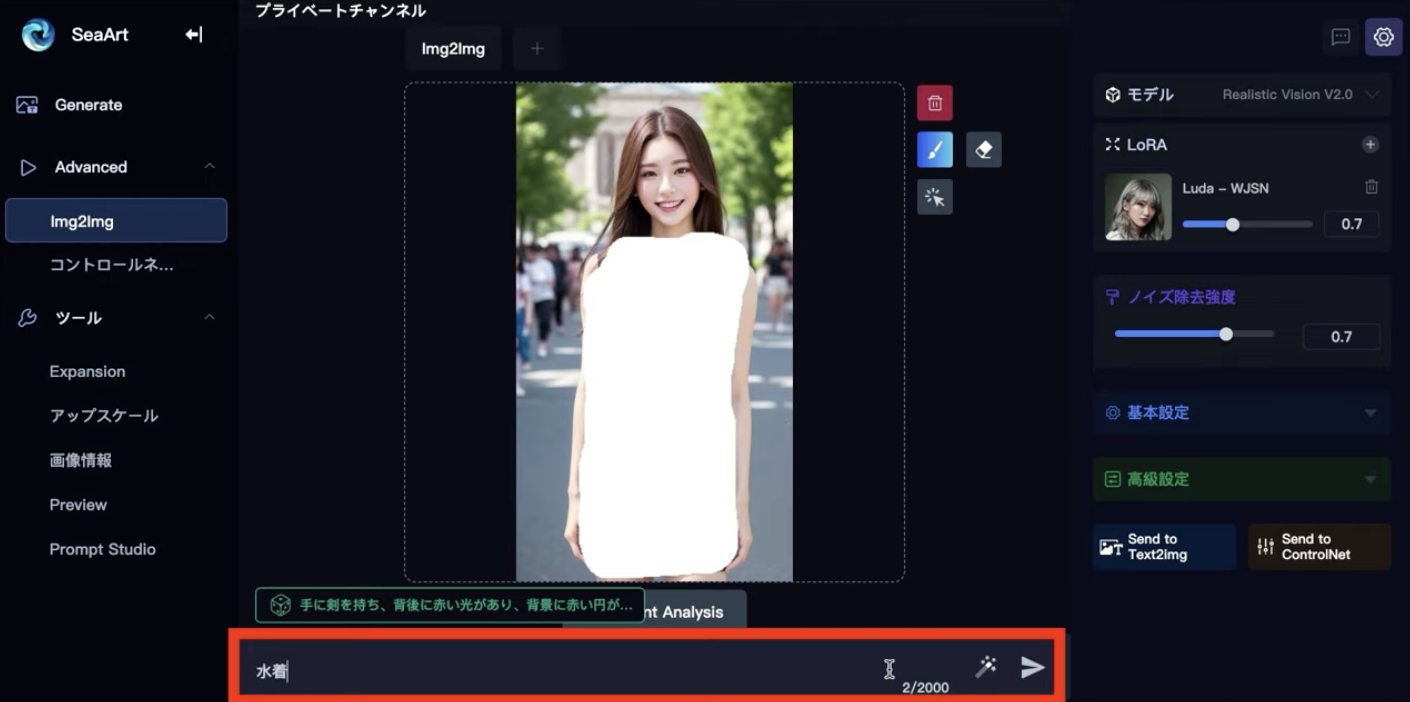
この状態で紙飛行機のマークをクリックします。あとは画像が作成されるまでしばらく待ちます。
するとこんな風に見事水着の画像を作成 することができました。
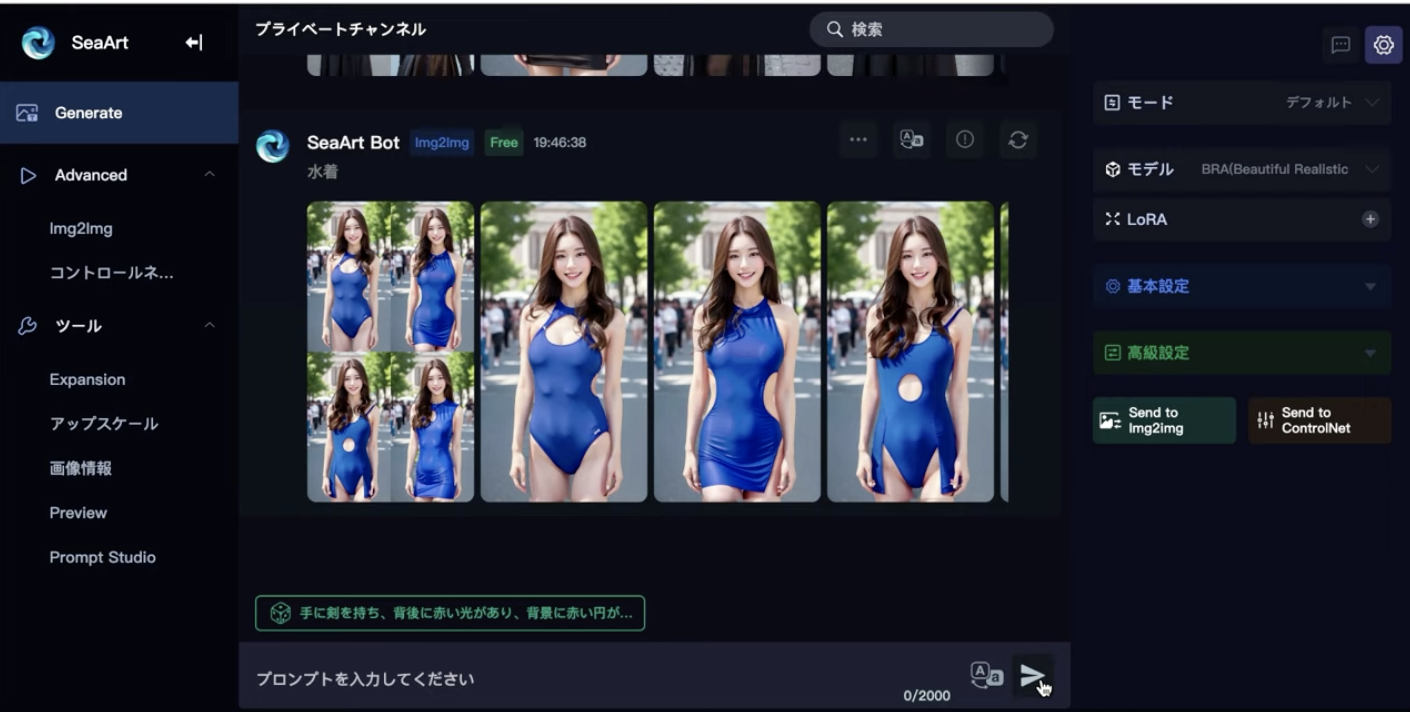
このような流れで AI美女の着せ替えを楽しむことができます。
これを読めば誰でも簡単にクオリティーの高いAI美女が作れるようになっているので興味がある人は、下のバナーをクリックして購入してみてね🎶
AIに服装のコーディネートを考えてもらう方法
それでは次に服装のコーデをAIに考えてもらいましょう。
画面の左上にある左向きの矢印のアイコンをクリックします。
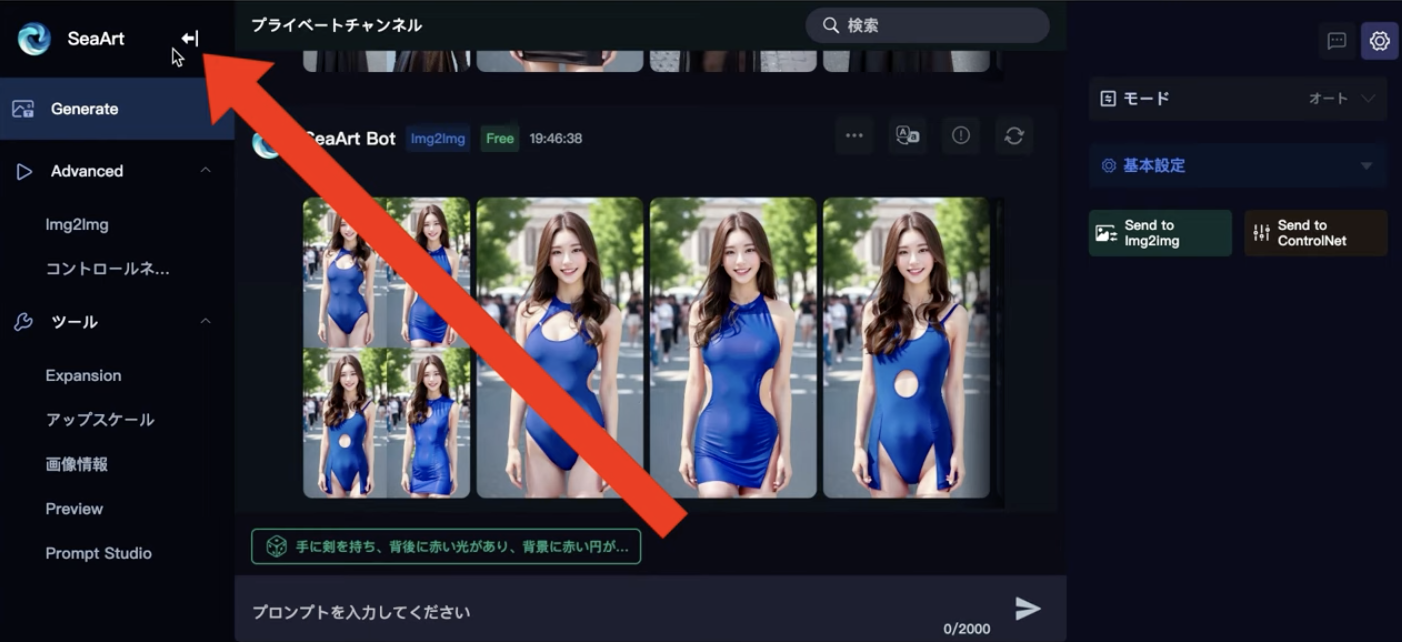
次にAIチャットと書かれたテキストを選択します。
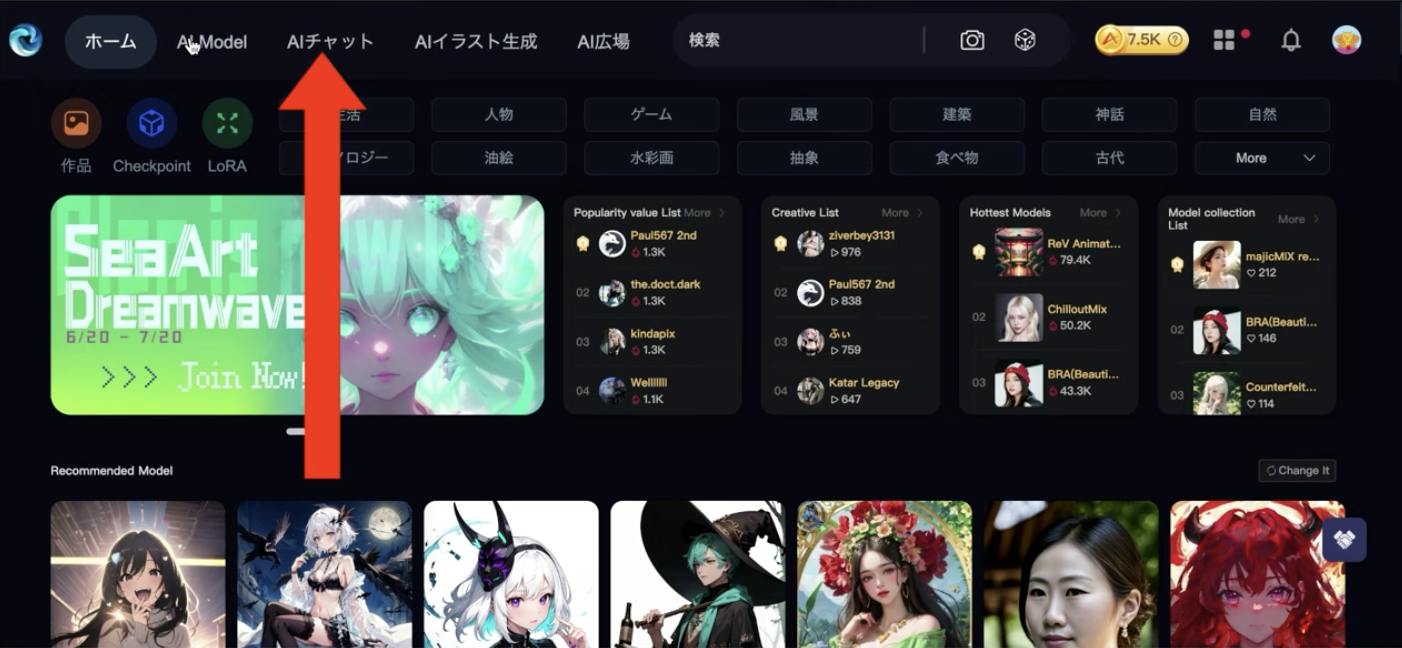
そうするとAIチャットの画面が表示されます。
このAIチャットはチャットGPTのような機能です。そのためこのAIチャット機能を利用して 服装のコーデを作ってもらいましょう。
20代女性の上着のコーデを考えてくださいと入力してみました。するとAIが自動でいくつか候補を出してくれます。
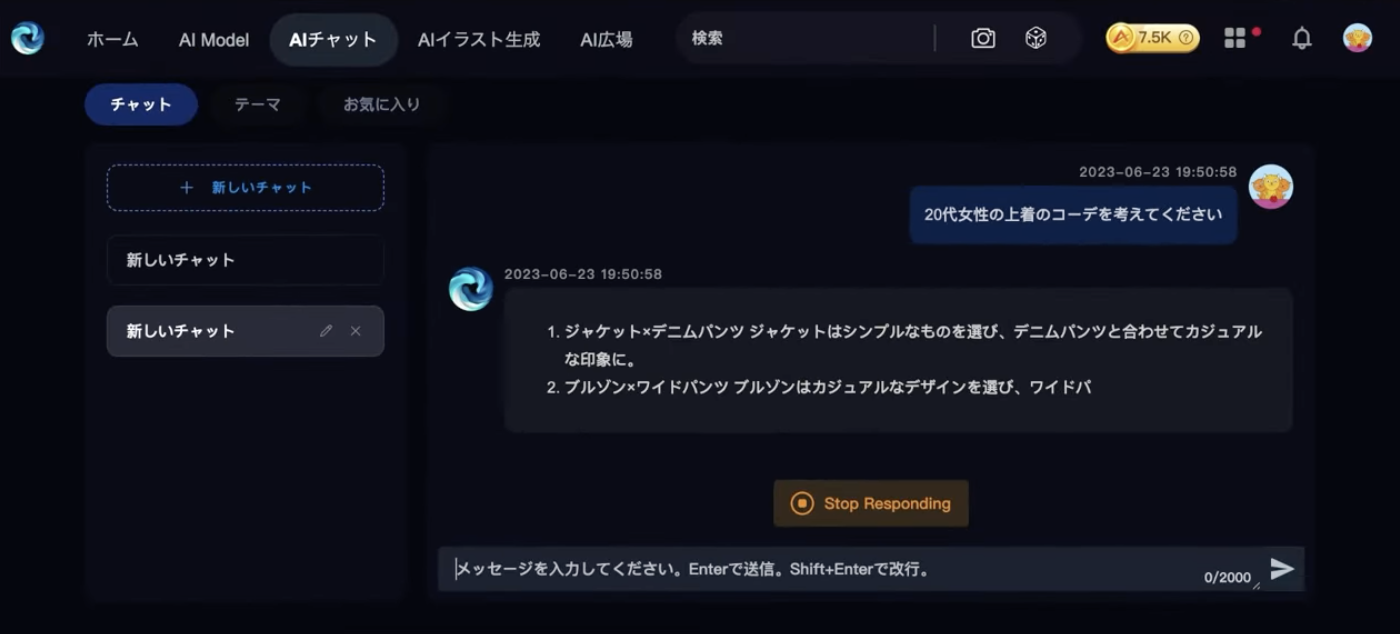
この中から服装のパターンを選択してみましょう。
コートとミニスカートを選んでみました。このテキストをコピーします。
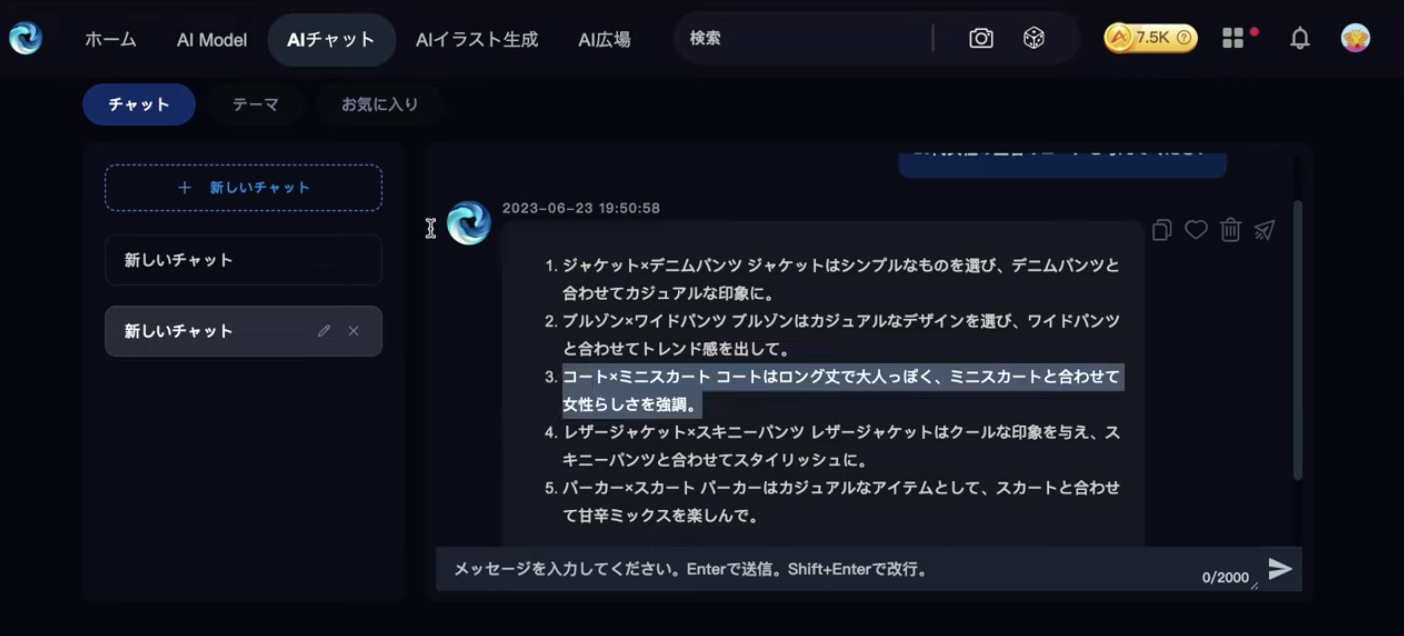
次にAI イラスト生成と書かれたテキストを選択します。
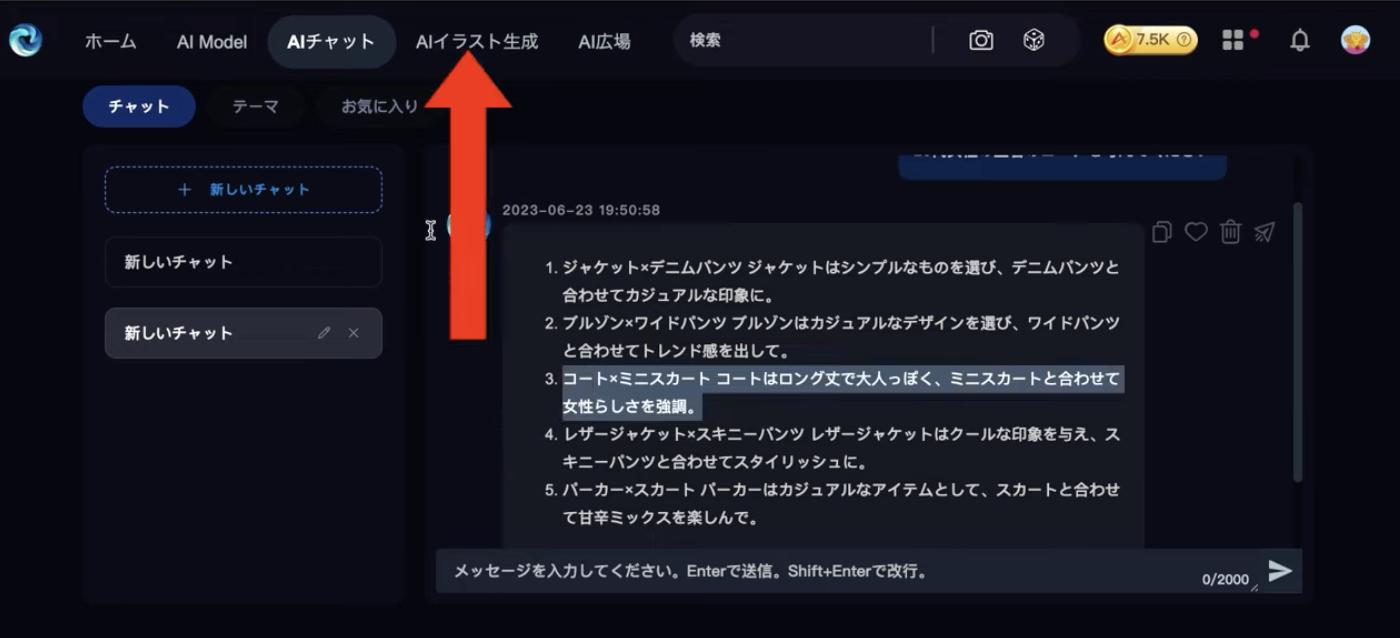
そうすると画像生成の画面に移動します。
左側にあるImg2Imgと書かれているテキストを選択します。
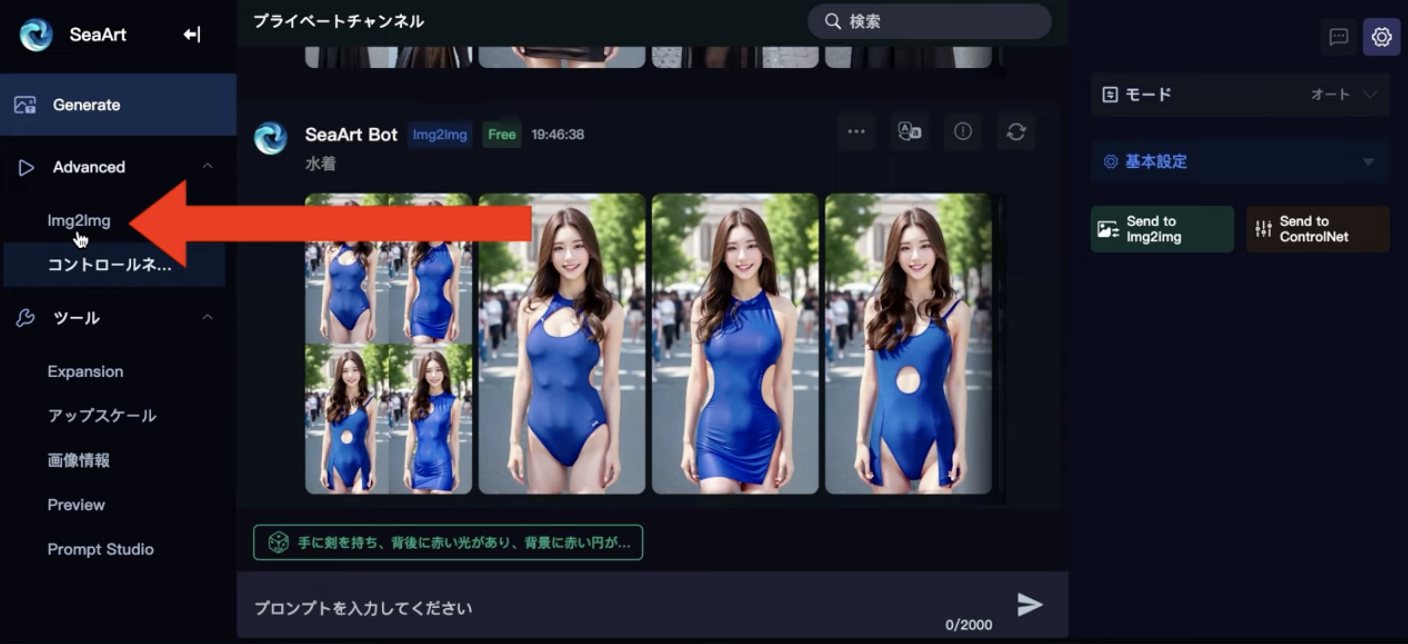
先ほどは画像のURLから着せ替える画像を設定しましたが、このように画像をアップロードして利用することもできます。
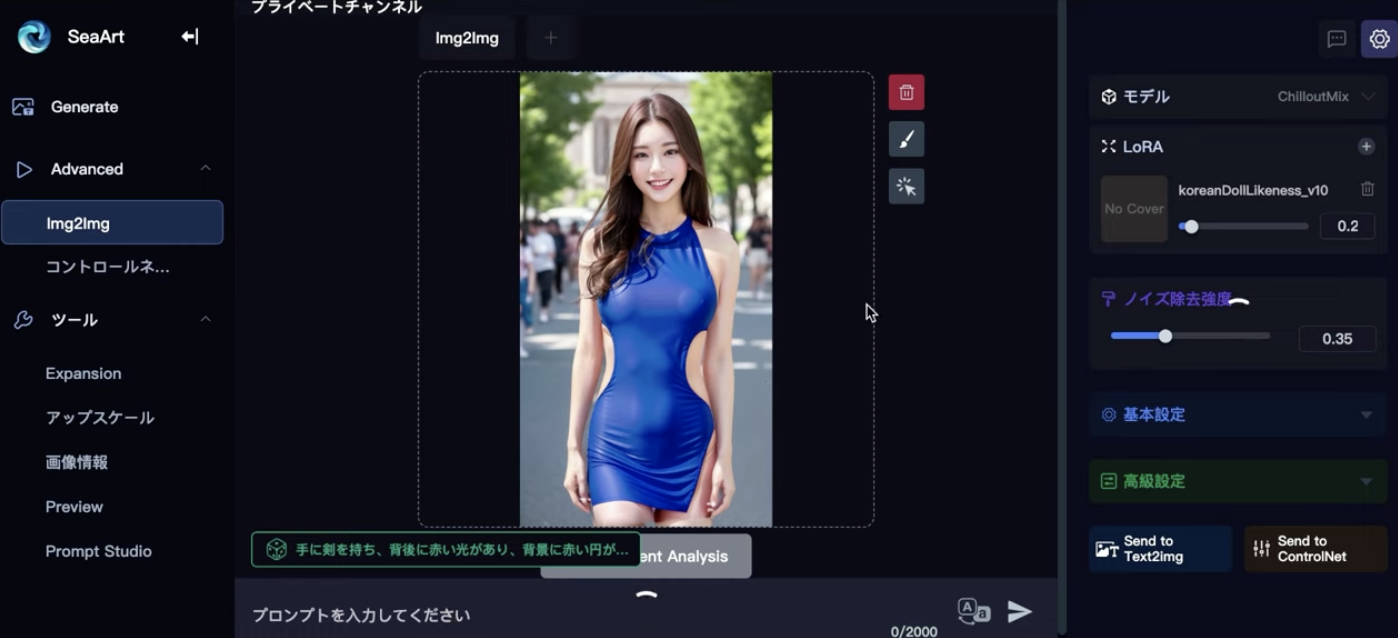
画像がアップロードされたら先ほどと同じ手順で、着せ替えたい部分を塗りつぶしていきます。
着せ替えたい部分を塗りつぶしたらコピーした服装のコーデのテキストを貼り付けます。
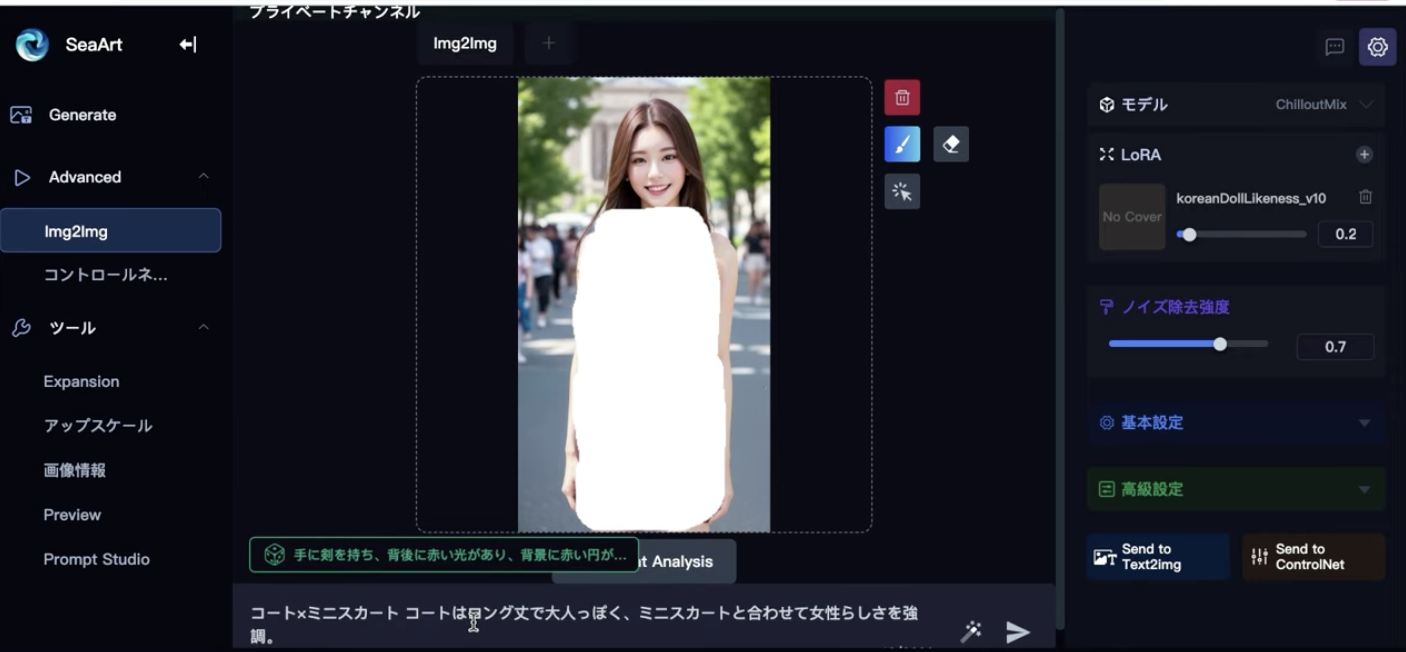 そして紙飛行機のマークをクリックします。後は画像が生成されるまでしばらく待ちましょう。
そして紙飛行機のマークをクリックします。後は画像が生成されるまでしばらく待ちましょう。
すると指定した通りコートとミニスカートの画像が出来上がりました。
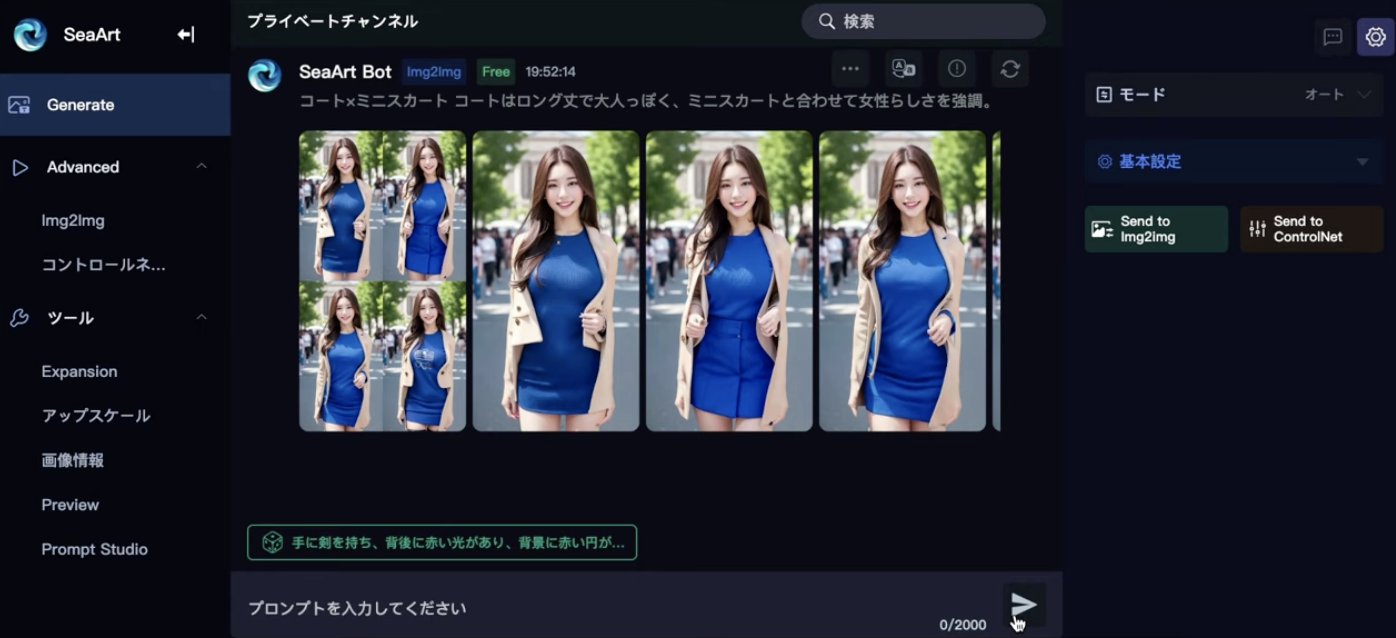
このように服のコーディネートをAIに考えてもらって様々なおしゃれなAI美女の画像を楽しむのもいいですね 。
ぜひあなたも今回の内容を参考にオリジナルの画像を作成してみてくださいね♪










